Instalando driver do Arduino Nano no Windows (Erro FT232R USB UART)
O tutorial de hoje vai para quem está tentando instalar os drivers do Arduino Nano no Windows 7, e por algum motivo o driver não está sendo reconhecido/encontrado pelo sistema operacional, apresentando uma mensagem de erro referente ao dispositivo FT232R USB UART durante a instalação automática:
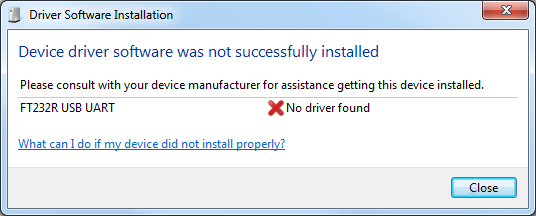
Esse erro parece estar relacionado ao chip FTDI utilizado no Arduino Nano, que em algumas situações pode não ser reconhecido corretamente pelo Windows Update. O que vamos fazer então é a instalação desses drivers de forma manual.
Observação: Se os dispositivos FTDI não aparecerem na lista durante o procedimento, faça primeiro uma tentativa de instalação utilizando os drivers deste link. Depois disso, continue com os passos abaixo.
Atualização drivers FT232R USB UART
Entre no Painel de Controle , depois no Gerenciador de Dispositivos, onde um dispositivo chamado FT232R USB UART deve aparecer com um aviso em amarelo, indicando que o driver não foi reconhecido pelo Windows ou está com algum problema:
Clique com o botão direito sobre o dispositivo FT232R USB UART e selecione Atualizar Driver (Update Driver Software):
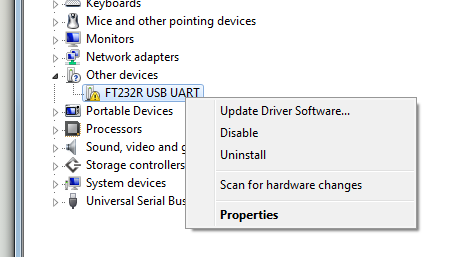
Em seguida, clique em Procurar Software de Driver no Computador (Browse my computer for driver software):
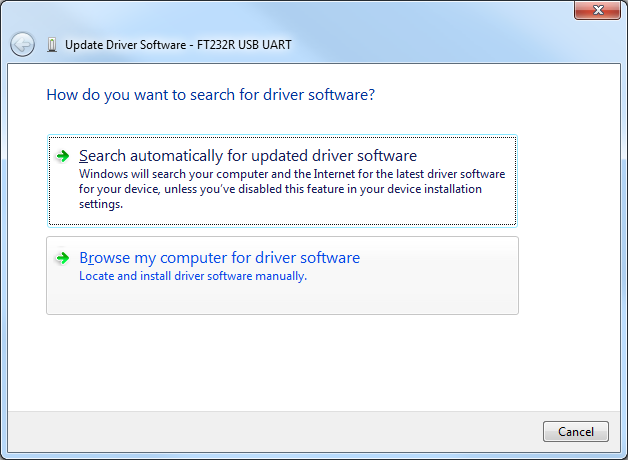
Selecione Permitir que eu escolha em uma lista de drivers de dispositivo no computador (Let me pick from a list of device drivers on my computer), na parte inferior:
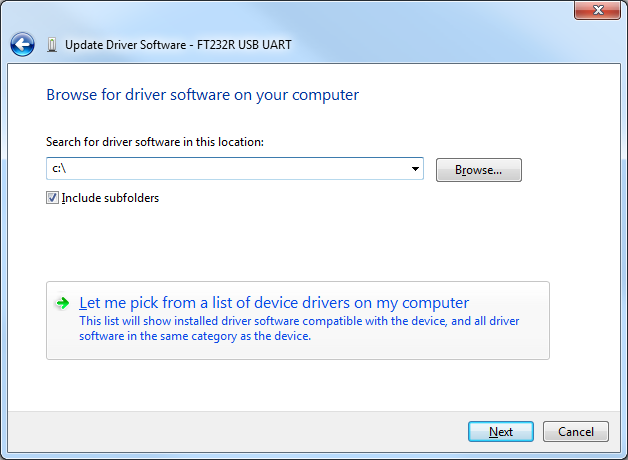
Na lista de tipos de dispositivo, selecione Controladores USB (Universal Serial Bus controllers):
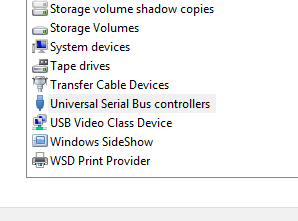
Na próxima tela, procure por FTDI na lista do lado esquerdo, depois selecione USB Serial Converter no lado direito:
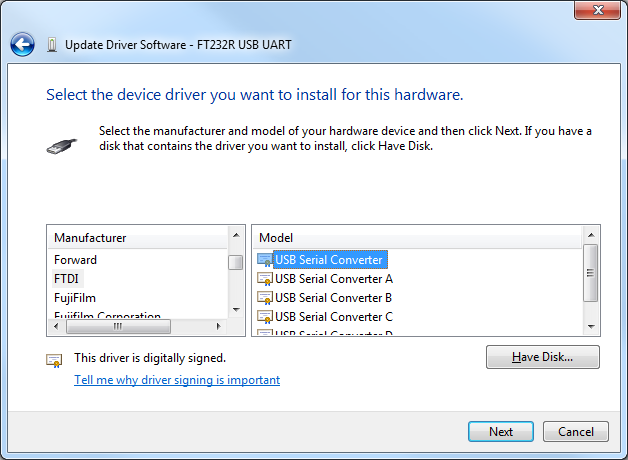
Será apresentada uma mensagem de advertência referente ao driver, que pode ser ignorada. Clique em SIM para finalizar a instalação:
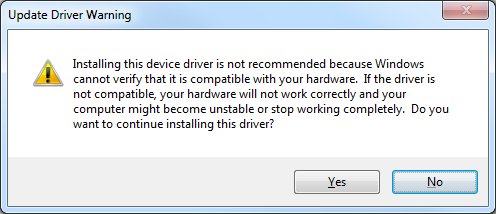
Depois disso, o dispositivo USB Serial Converter será adicionado com sucesso:
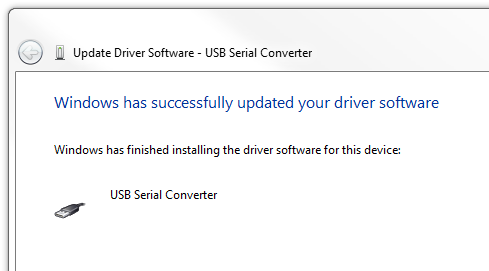
Vamos para o próxio passo.
Atualização USB Serial Port
Temos agora um novo dispositivo no Gerenciador de Dispositivos, e vamos efetuar um procedimento semelhante para instalar os drivers. O dispositivo é o USB Serial Port:
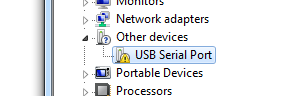
Da mesma forma que fizemos com o driver anterior, clique com o botão direito no dispositivo e selecione Atualizar driver, em seguida selecione Procurar Software de Driverno Computador e por fim Permitir que eu escolha em uma lista de drivers de dispositivo no computador. Na lista de tipos de dispositivo, selecione agora Portas (COM e LPT):
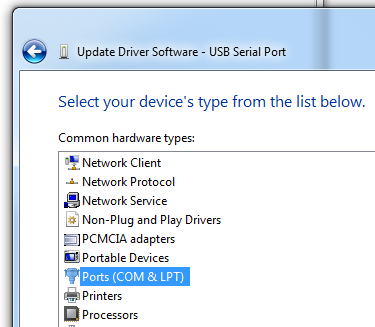
Selecione FTDI no lado esquerdo e USB Serial Port no lado direito:
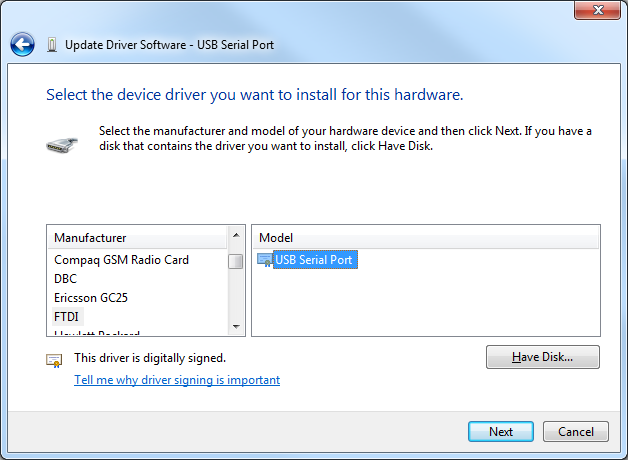
Clique em Avançar, clique em SIM na mensagem de aviso e aguarde a instalação do dispositivo USB Serial Port:
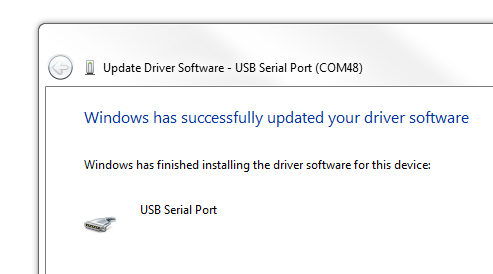
Pronto. Agora você pode usar normalmente a IDE do Arduino para gravar os programas no seu Arduino Nano, selecionando a porta COM que foi detectada acima (no nosso caso, a porta COM48):
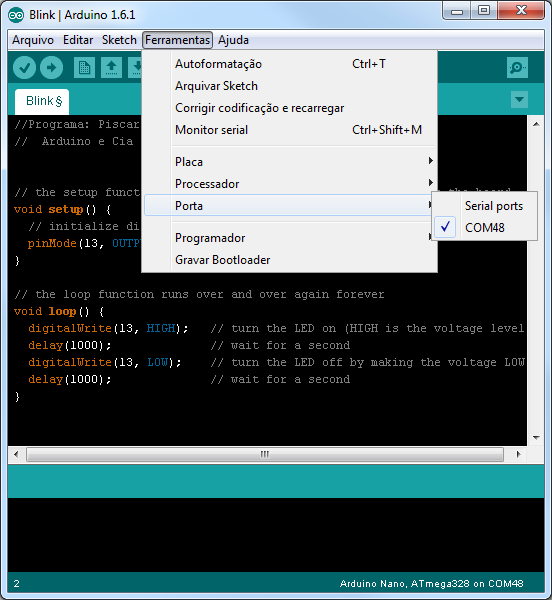
Esse procedimento foi testado no Windows 7 64 Bits versões em Inglês e Português.
Espero que este post tenha ajudado a resolver o seu problema. Aproveite e confira outros posts usando Arduino aqui mesmo no Arduino e Cia!

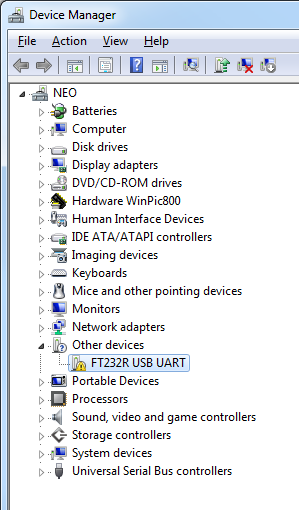
Estou com um problema, Arduino não está aparecendo nem o gerenciador de dispositivos! o que eu faço?
Prezado, ao tentar instalar no meu equipamento, o fabricante FTDI não aparece para eu poder dar continuidade, favor enviar uma solução caso tenha, desde já obrigado
Não esta dando certo porque o arquivo dele esta sem o setup do FTDI
Bom dia Fernando,
Você fez a instalação dos drivers FTDI ?
Abraço!
aqui não funcionou precisava de uma ajuda…
Bom dia Paulo,
Vamos lá. O que acontece ?
Abraço!
Estou com o mesmo problema, aqui não aparece o driver FTDI
Bom dia,
Você fez a instalação dos drivers FTDI no link abaixo ?
http://www.ftdichip.com/Drivers/CDM/CDM%20v2.10.00%20WHQL%20Certified.zip
Em alguns casos, o driver FTDI só apareceu depois que eu reiniciei a máquina.
Abraço!
pode parecer bobo mas como instala este pacote de drivers?Nao estou conseguindo
O meu arduino aparece como usb 2.0 serial e nao funciona com os drivers como prosseguir
Utilizem a versão executável do driver, disponível no link publicado acima.
Obrigado, salvou uma placa de ir para o lixo. Faz tempo que tento faze-la funcionar. Com seu tutorial eu consegui.
Legal Gean! Obrigado pelo retorno. Abraço!
Tive mesmo problema. Comprei um Funduino nano no site dx.com e o drive não era encontrado.
Entrei no control panel, system, device manager e desinstalei o drive que o windows tinha selecionado.
O driver correto encontrei no próprio site do dx.com:
http://www.dx.com/p/mini-usb-nano-3-0-atmega328p-development-board-parts-for-arduino-441217#.WBlhzvkrJhF
lá o site direciona para um outro link:
https://drive.google.com/folderview?id=0B6uNNXJ2z4Cxbmp3WVd3UnpvdnM&usp=sharing
este site tem o zip do drive e como instalar. Ele deve ser instalado antes de conectar o nano no computador.
Espero ter ajudado.
Valew, brother! Esse driver funcionou perfeitamente! Marcio.
checar se nao é FT232 pode ser CH340 dai o driver é um outro.. foi isso q resolveou pra mim
Avisando que deu tela azul bem forte quando fui instalar esse USB Serial Converter
Comigo também não funcionou, pode ser o nano com problemas
Ola meus amigos como posso saber c meu arduino é ft232 ou ch340.nao tem marca nenhuma!
O arquivo do FTDI esta corrompido
Não esta dando certo porque não tem o setup do FTDI
Parabéns. Eu tinha uma placa Arduino Mega Compatível há 04 meses e nunca tinha conseguido conecta-lo à IDE Arduino, mesmo fazendo vários tutoriais da Internet. Foi então hoje que tentando fazer novamente, encontrei este artigo. Instalei os drivers na parte do artigo seguinte:
Observação: Se os dispositivos FTDI não aparecerem na lista durante o procedimento, faça primeiro uma tentativa de instalação utilizando os drivers deste link. Depois disso, continue com os passos abaixo.
Foi então que vi na IDE Arduino que já estava aparecendo a opção de selecionar a porta. Deu certo. Porém como para eu utilizar a placa Arduino Mega nestes 04 meses, tive que apagar o bootloader da placa e usar um outro arduino, o UNO, como programador ISP. Então regravei o bootloader e carreguei o blink no arduino MEGA. Deu extremamente certo. Novamente, Parabéns e obrigado pela ajuda. Agora dará para fazer muitos projetos.
Muito obrigado! fico feliz em ajudar. 🙂
Abraço!
Adilson
olá! você consegue me informar se para o win10 é o mesmo procedimento? Estou tendo uma dor de cabeça com isso hahahaha
Eu consegui utilizando o driver do endereço https://ftdichip.com/drivers/d2xx-drivers/ Caso tenha duvidas na instalação, há o passo a passo em:
https://ftdichip.com/document/installation-guides/
https://ftdichip.com/products/ft232rl/